ソフトバンクは1月20日にAndroid 7.0 NougatへのOSアップデートをXperia XZ(503SO)、Xperia X Performance(502SO)の2機種に配信開始しました。
アップデートの内容
Xperia XZ、Xperia X Performance共通部分
マルチウィンドウ
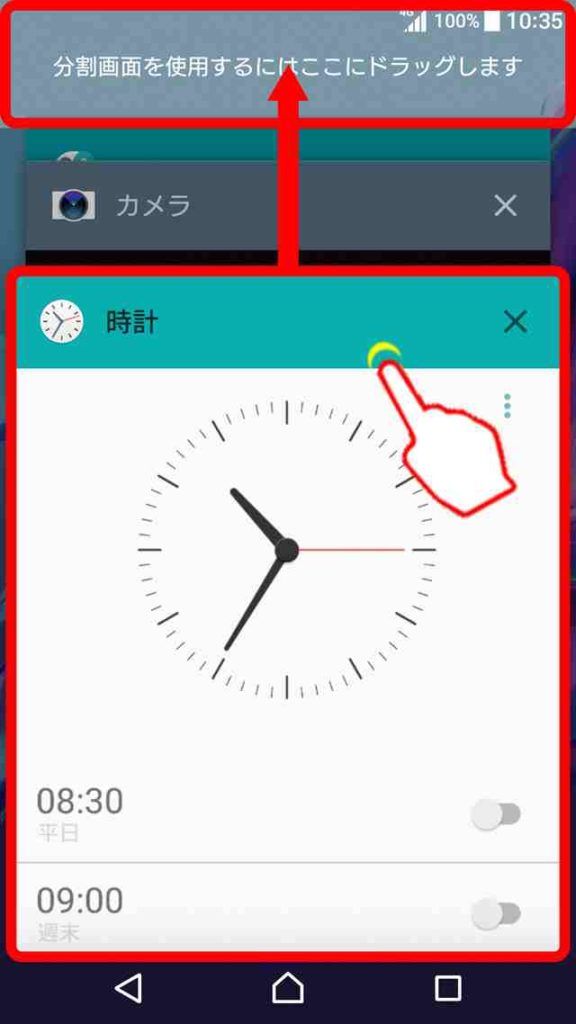
Android7.0から正式に搭載されたの画面分割機能に対応しました。使い方はタスク画面から分割したいアプリをステータスバー側にドラックします。
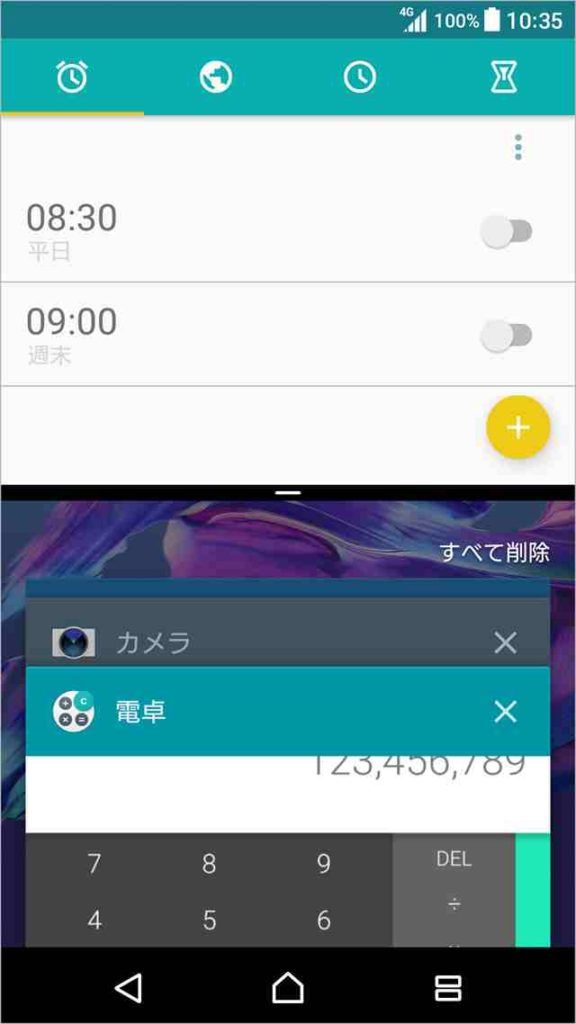
次に下に表示したいアプリを選択します。下に表示するアプリはタスクボタンを再度選択することで変更する事が出来ます。
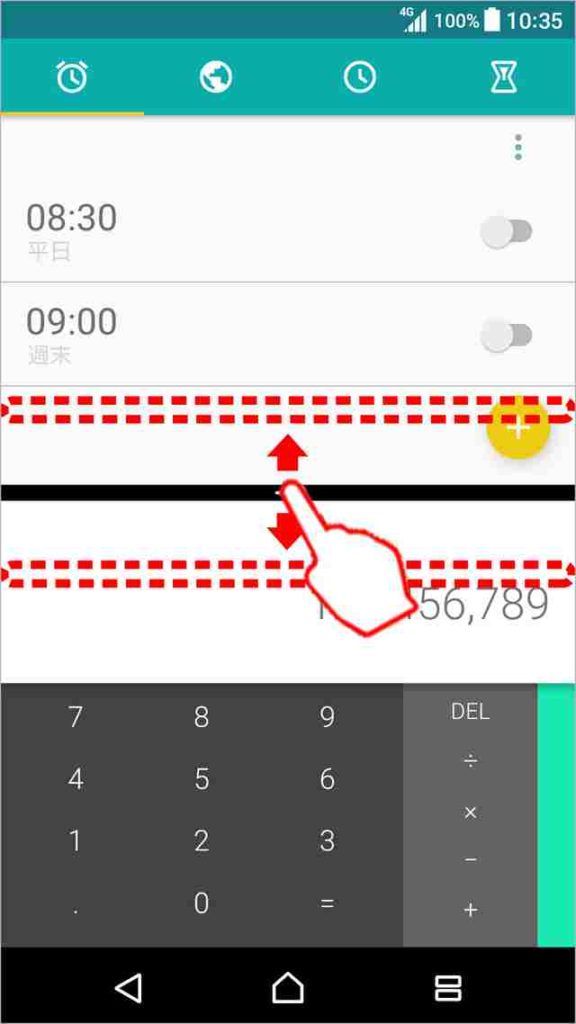
ウィンドウの幅は境界線をドラックする事で変更する事が出来ます。
通知欄のUI、変更
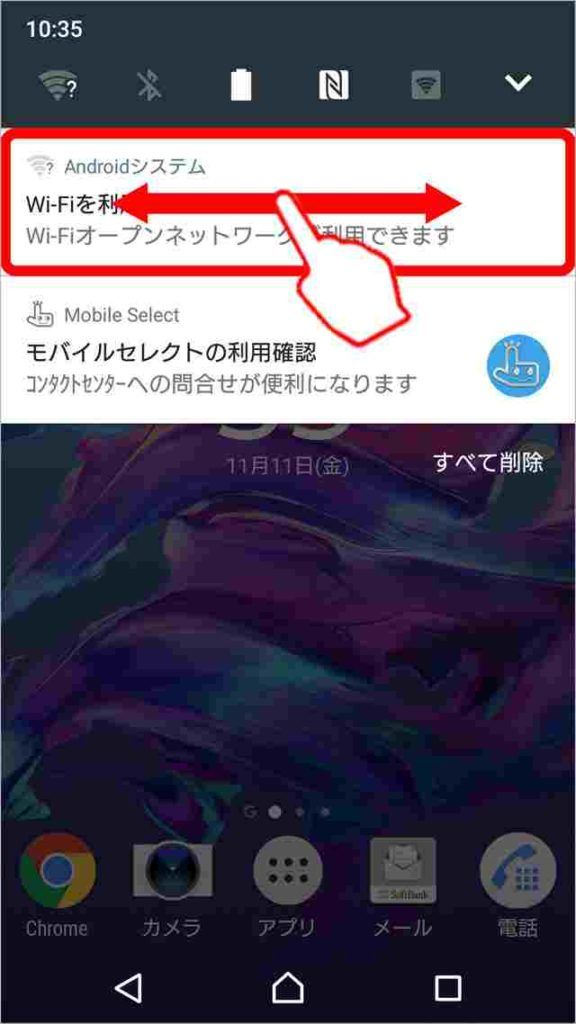
通知パネルを更に開きクイックセッティングパネルを開かなくてもWi-FiやBlutoothの切り替えが可能にまたLINEなどの返信がシームレスに可能に
表示サイズ(DPI設定)
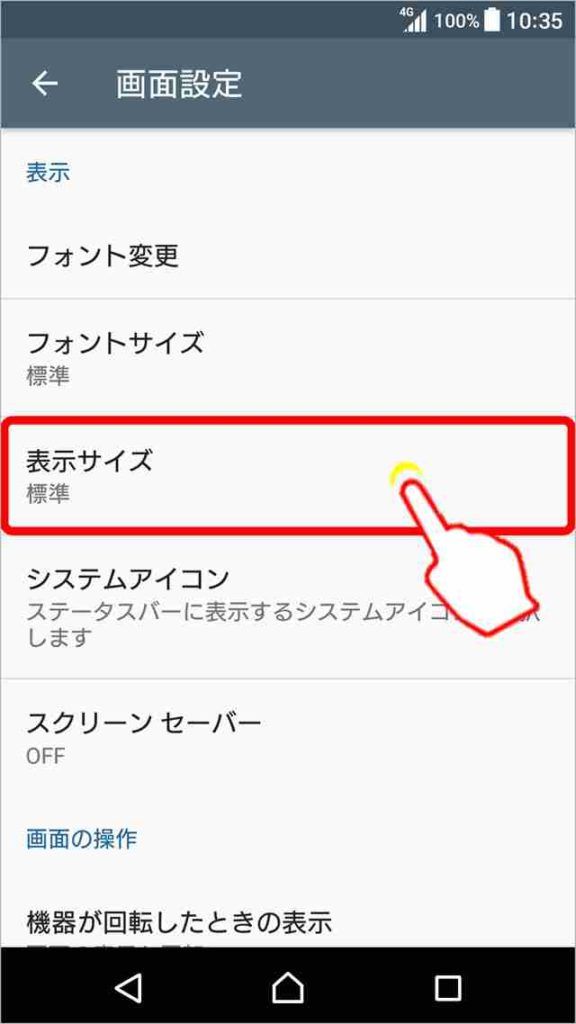
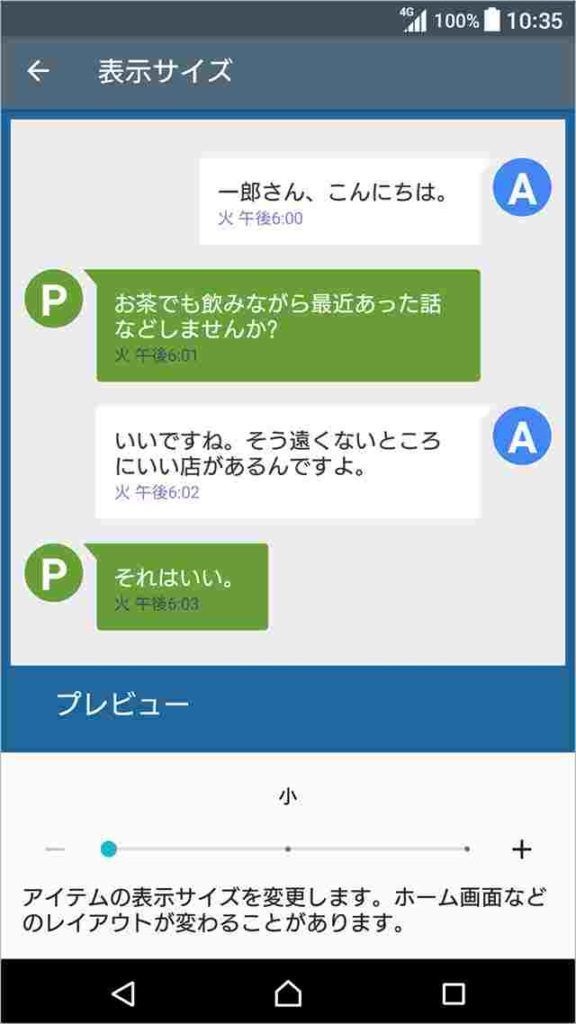
UIのサイズや文字の大きさが変わります。アプリによってはUIが変わる場合があります。
Xperia X Performanceのみ
カメラ


マニュアルモードの機能追加に機能が追加されシャッタースピード、フォーカスの調整が出来る様になります。動画撮影時に5軸手ブレ補正がされるようになりブレに強くなりました。これでXZには有った機能が使える様になりました。
詳しくはSONY、webページを御覧ください
アップデート方法
OTAによるアップデート
「設定」から「端末情報」に進み、「システムアップデート」を選択し、「ソフトウェア更新」を押し次にはいをタップします。「今すぐダウンロード」を選択してダウンロードが完了したら「今すぐ更新」ではいを押します。
アップデートはLTE、3G回線で行っても通信料は無料なのでアップデートしたい方は直ぐにアップデートしましょう。
Xperia Companionを使ったアップデート
まず、PCにこちらのリンクのXperia Companionをインストールします。インストールしたらXperia Companionを起動します。Xperia XZ(SO-01J)またはXperia X Performance(SO-04H)をPCに接続します。
Xperia Companionの「ソフトウェア更新」をクリックします。クリックすると「新しいソフトウェア更新が利用可能です」と表示されるはずなので更新をクリックします。
「新しいソフトウェアをダウンロードしてください」と表示されたらOKを押し、進みます。更新内容が書かれているので確認し次にをクリックします。最後に確認が表示されますので問題が無ければ次に押します。「更新されました」と表示されましたら完了をクリックしPCからXperiaを取り外しします。これでアップデートが完了しました。
まとめ
ドコモ、au、ソフトバンクの三社の中では数日の差では有りますがソフトバンクが最も遅い提供になりました。ソフトバンクの場合XperiaやGalaxyはOSバージョンアップデートがされることが多いですが他のAndroid機種はされないことが多々あります。
なのでソフトバンクでAndroid携帯を購入する方はXperiaやGalaxy、Nexusなどの機種がおすすめです。
どちらも更新後のビルド番号39.2.D.0.204になります。
追記アップデートは一時中止された様です。
【2017年1月20日更新】
テレビ視聴時、画面の一部に不要な情報が表示される事象が確認されましたので、ソフトウェア更新を停止いたしました。
現在お使いのお客さまについては別途ご案内させていただきます。
本件に関しましてはご迷惑をおかけし誠に申し訳ありません。
更に追記1月27日アップデートは再開されました。
ソフトバンクオンラインショップ
Xperia XZを購入
Xperia X Performanceを購入
同じ機種ではありませんがこのメーカーのガラスフィルムを使っていますが、かなり滑りが良くオススメできます。


コメント